تابع RS یا خود نگه دار لوگو
تابع RS یا خود نگه دار لوگو
منوی بعدی در نرم افزار لوگو مربوط به بلوک های Miscellaneous است. طبق تصویر زیر بخش Miscellaneous در سربرگ توابع خاص یا Special function در نرم افزار لوگو سافت قرار دارد. این قسمت شامل بلوک های متفرقه مانند تابع RS یا خودنگهدار Latching relay، بلوک Message texts، رله ی پالسی و غیره است. در این مقاله بلوک های زیر از مجموعه بلوک های Miscellaneous بررسی شده اند:
- Latching relay یا تابع RS
- Pulse Relay یا رله ی پالسی
- Softkey
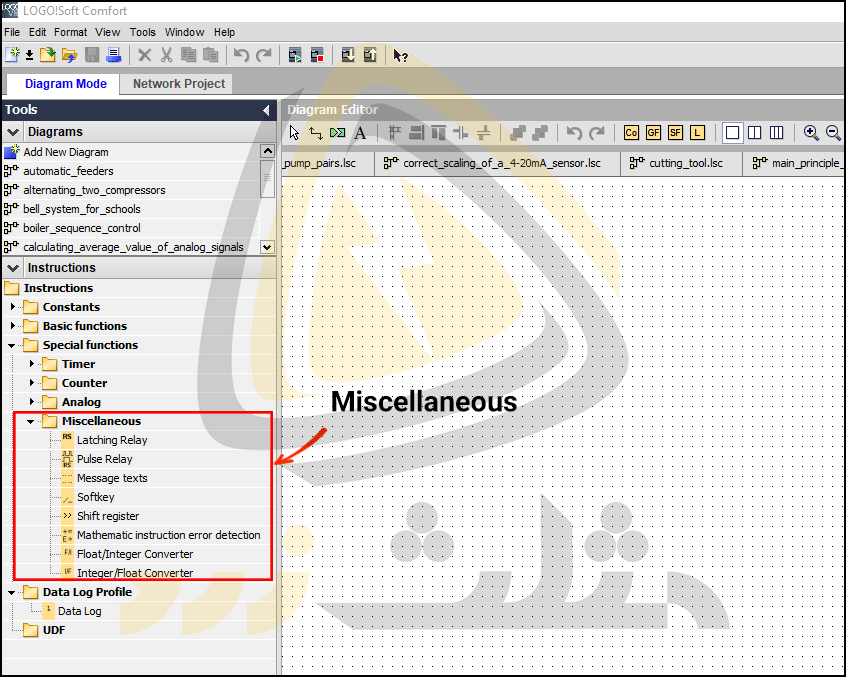
تابع RS یا Latching relay در لوگو
تابع یا فلیپ فلاپ RS یکی از بلوک های پرکاربرد در برنامه نویسی PLC و مینی PLC لوگو است. این بلوک دارای دو ورودی دیجیتال R و S و یک خروجی دیجیتال Q می باشد. در تصویر زیر شماتیک یک تابع RS یا خود نگه دار لوگو را مشاهده می کنید.

در ویدئوی زیر که برگرفته از دوره ی تصویری لوگو زیمنس است تابع RS یا خودنگهدار را بررسی کرده ایم:
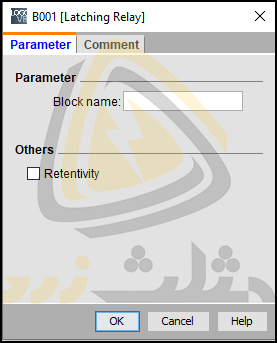
به منظور فعال کردن خروجی بلوک یا تابع RS از پایه S یا Set و جهت غیر فعال کردن آن از پایه R یا Reset استفاده می شود. اعمال سیگنال به پایه S باعث فعال شدن خروجی Q و اعمال سیگنال به پایه R باعث ریست شدن خروجی Q خواهد شد. در نظر داشته باشید که اولویت پایه R بیشتر از S است. اگر به صورت هم زمان هر دو ورودی S و R در تابع RS فعال شوند خروجی ریست خواهد شد. در پنچره مشخصات این بلوک تنها پارامتر Retentivity قابل انتخاب است. با فعال کردن این گزینه وضعیت بلوک در حافظه ثبت میشود. به منظور بررسی گزینه Retentivity لطفا مقاله ی تایمر تاخیر در وصل لوگو را مطالعه کنید. در تصویر زیر دیاگرام زمانی عملکرد تابع RS نمایش داده شده است.
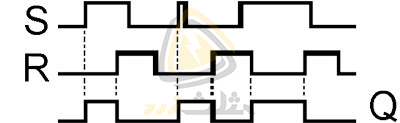
در صورت فعال کردن گزینه Retentivity در پنجره مشخصات بلوک RS یک گزینه ی سبز با عنوان Rem در کنار آن نمایش داده می شود. از این پارامتر به منظور حفظ خروجی هنگام قطع برق استفاده میشود. تصور کنید خروجی Q فعال بوده و تغذیه ی لوگو قطع شود. فعال بودن گزینه ی Retentivity باعث ذخیره شده آخرین وضعیت بلوک در حافظه خواهد شد. در این حالت پس از وصل تغذیه مجدد خروجی Q فعال می شود.
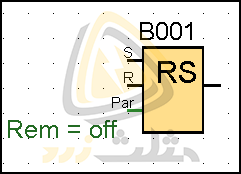
عملکرد کلی بلوک RS در جدول زیر شرح داده شده است.
| عملکرد | Q | R | S |
| وضعیت تغییری نمیکند. فعال یا غیر فعال بودن Q از وضعیت قبلی آن پیروی میکند. | x | 0 | 0 |
| Reset | 0 | 1 | 0 |
| Set | 1 | 0 | 1 |
| Reset | 0 | 1 | 1 |
وضعیت ورودی های متصل شده به پایه S و R اهمیتی ندارد. این ورودی ها می توانند از نوع لحظه ای یا Momentary Pushbutton و دائم یا Switch باشند. در این بلوک تنها با اعمال یک لبهی مثبت به ورودی S و R خروجی Q فعال و غیر فعال میشود.
رله ی پالس یا Pulse Relay
طبق تصویر زیر یک رله Pulse relay دارای پایه های Trg، S و R است.

در تصویر زیر پنجره مشخصات این بلوک را مشاده می کنید. نکته ی مهم در بلوک Pulse relay امکان تعیین اولویت R و S است.
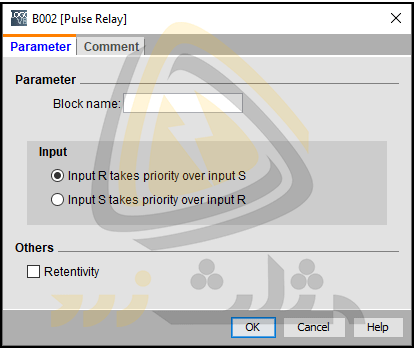
اعمال پالس به ورودی Trg وضعیت خروجی Q را معکوس می کند. منظور از معکوس شدن تغییر وضعیت خاموش به روشن یا روشن به خاموش است. درصورت فعال بودن ورودی های S یا R اعمال پالس به ورودی Trg تاثیری در عملکرد بلوک نخواهد داشت. لبهی مثبت در ورودی S خروجی Q را فعال کرده و در ورودی R خروجی Q را غیر فعال می کند. این عملکرد شبیه به بلوک RS می باشد. در پنجره مشخصات این بلوک امکان تعیین اولویت R و S نسبت به یکدیگر وجود دارد. عملکرد گزینه ها عبارتند از:
- با انتخاب گزینه Input R takes priority over inputs S ورودی ریست یا R نسبت به ورودی S اولویت پیدا میکند. در این حالت عملکرد قسمت S و R در بلوک رله پالس شبیه به بلوک RS خواهد بود. به عبارت دیگر هنگام فعال بودن ورودیهای R و S به صورت همزمان موجب غیر فعال شدن خروجی Q میشود.
- انتخاب گزینه Input S takes priority over input R به معنی اولویت ورودی S نسبت به ورودی R است. در این روش فعال شدن همزمان ورودیهای R و S باعث فعال شدن خروجی Q خواهد شد.
فرض کنید در حالت فعال بودن ورودی Trg و خروجی Q یک لبهی مثبت به ورودی R اعمال شود. در این حالت خروجی Q خاموش خواهد شد. در صورت تنظیم اولویت ورودی S نسبت به ورودی R؛ خروجی Q به این صورت فعال می شود:
- غیر فعال شدن ورودی R و اعمال مجدد لبهی مثبت به ورودی Trg
- فعال شدن ورودی S
اگر بلوک رله پالس از نوع RS باشد؛ خروجی Q تا با فعال بودن ورودی R روشن نخواهد شد. در این روش ابتدا باید پایه ی R صفر شده و در ادامه یک لبهی مثبت به ورودی S یا Trg اعمال شود. در تصویر زیر دیاگرام زمانی این بلوک را مشاهده می کنید.
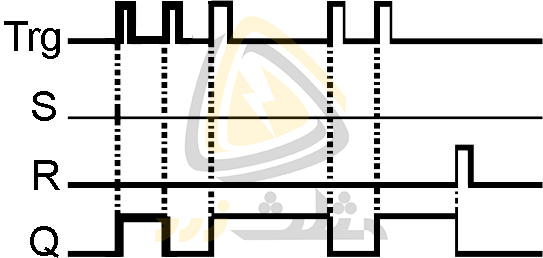
در این ویدئو که برگرفته از دوره جامع لوگو 8 است، بلوک Pulse Relay در نرم افزار لوگو 8 را بررسی می کنیم:
Softkey
بلوک Softkey یک کلید نرم افزاری بوده و می تواند مانند کلید یا شستی عمل کند. طبق تصویر زیر این بلوک دارای ورودی دیجیتال En و خروجی دیجیتال Q است. به منظور تغییر وضعیت خروجی این بلوک می توان از دکمه های روی پنل لوگو یا در حالت شبیه سازی استفاده کرد. خروجی این بلوک تنها در صورت فعال بودن ورودی EN به شکل سوئیچ یا پالس عمل می کند.

در پنجره مشخصات این بلوک به منظور تنظیم پارامترها از دو قسمت Type و Initial status استفاده شده است. جهت تعیین نوع عملکرد بلوک می توان از گزینه های Switch یا Momentary pushbutton در قسمت Type استفاده کرد. در قسمت وضعیت اولیه یا Initial status نیز 2 حالت On یا Off قابل انتخاب هستند.
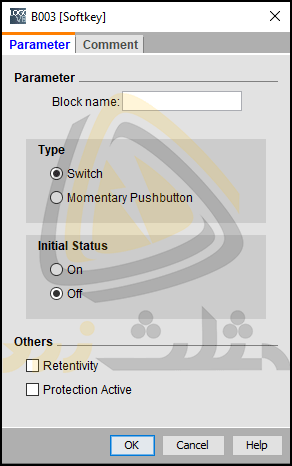
در تصویر زیر نمودار عملکردی این بلوک را مشاهده می کنید. در صورت فعال بودن ورودی EN می توان از بلوک به شکل دائم یا لحظه ای استفاده کرد. در این مثال ورودی EN فعال بودن و وضعیت بلوک به صورت سوئیچ کنترل می شود. همانطور که مشاهده می کنید با فعال کردن این سوئیچ خروجی Q فعال شده است. خروجی Q به وصل بودن پایه ی EN و وضعیت سوئیچ نرم افزاری بستگی دارد.
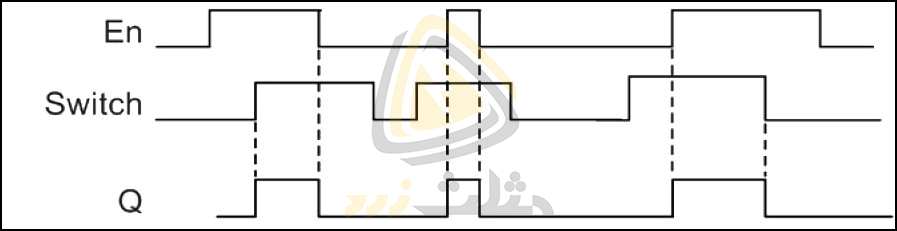
جهت درک بهتر از عملکرد این بلوک به نقشه ی زیر توجه کنید. در این مثال را نمایش می دهد. این بلوک ها عبارت اند از:
- از بلوک High به عنوان ورودی دیجیتال برای بلوک های Message texts و Softkey استفاده شده است. در این حالت ورودی En در بلوک Softkey همواره فعال خواهد بود.
- بلوک Q1 به خروجی Softkey متصل شده است.
- از بلوک B003 یا کانتر جهت شمارش تعداد پالس های خروجی Softkey استفاده شده است. تعداد این پالس ها مشخص کننده ی تعداد روشن یا فعال شدن خروجی این بلوک می باشد.
- از بلوک های X1 و X2 جهت بستن انتهای باز مدار استفاده می شود.
- B001 بلوک نمایشگر متنی Message texts و B002 بلوک Softkey است.
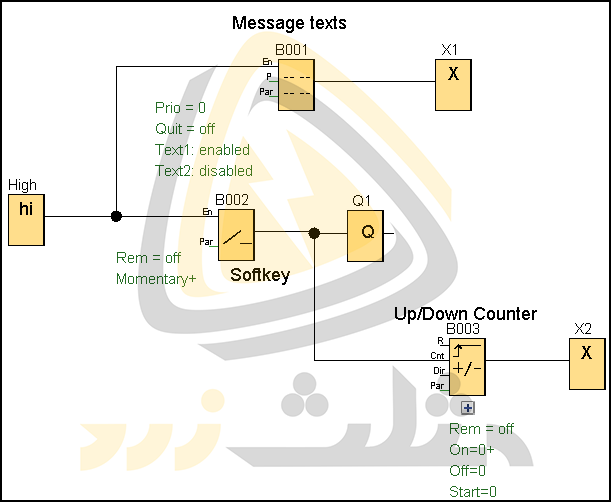
مطالب شرح دادهشده در این مقاله را میتوانید بهصورت ویدئو در دوره تصویری لوگو زیمنس مشاهده کنید. در این دورهی آموزشی با انواع پی ال سی، زبانهای برنامهنویسی و مینی پی ال سی لوگو زیمنس آشنا میشویم. آموزش لوگو از ابتدا صورت گرفته و شامل بررسی ماژول اصلی، کارتهای توسعه، نصب، سیم بندی، برنامهنویسی و کنترل توسط اپلیکیشن و وب سرور میشود. در بخش برنامهنویسی تمام بلوکهای دیجیتال، شبکه، آنالوگ و غیره بررسیشده و نحوهی کار آنها روی لوگو نمایش دادهشده است. مانیتورینگ و کنترل لوگو از طریق اپلیکیشن، وب سرور و صفحههای طراحیشده توسط LWE صورت میگیرد. این موارد نیز در دورهی تصویری شرح دادهشدهاند. لطفاً جهت مشاهدهی سرفصلها و لیست ویدئوهای این دوره روی عبارت لوگو زیمنس کلیک کنید.
در حالت شبیه سازی می توان وضعیت یا Status بلوک Softkey را تغییر داد. این کار از طریق پنجره ی Message texts انجام می شود. امکان تغییر وضعیت یا Status کلید Softkey و در نتیجه تغییر در خروجی آن هنگام شبیه سازی برنامه وجود دارد. در نظر داشته باشید که این عمل در حالت Online Test ممکن نیست. به منظور تغییر وضعیت softkey در حالت Online test باید از طریق ماژول اصلی لوگو وارد منوی Program > Set Parameter شد. بدیهی است که این روش تنها در لوگوی مجهز به نمایشگر قابل اجرا خواهد بود. جهت شبیه سازی برنامه باید مراحل زیر را انجام داد:
- در بلوک Softkey پارامتر Type را روی حالت شستی یا همان Momentary pushbutton و پارامتر Initial status را روی Off تنظیم می کنیم.
- مقدار Start value یا مقدار اولیه بلوک شمارنده را روی 0 قرار می دهیم.
در تصویر زیر تنظیمات انجام شده در بلوک نمایشگر متنی لوگو را مشاهده می کنید. در این قسمت مقدار شمارنده Up/Down counter و هم چنین وضعیت بلوک Softkey آورده شده اند. جهت بررسی عملکرد و نحوه ی تنظیم بلوک Message texts لطفا مقاله ی نمایشگر متنی لوگو را مطالعه کنید.
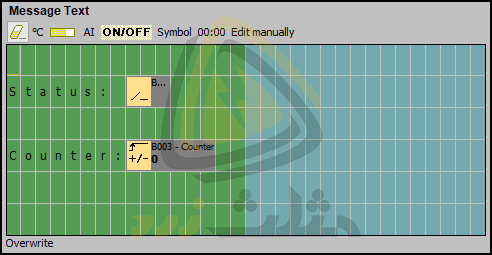
در پنجره مشخصات بلوک Message text قسمت Message Destination، حالت نمایش را روی LOGO! Display را قرار دهید. به این ترتیب با اجرای Simulation پنجره نمایشگر لوگو زیمنس باز میشود. در تصویر زیر این پنجره را مشاهده میکنید. به دلیل قرار دادن وضعیت اولیه بلوک Softkey در حالت Off پس از اجرای شبیه سازی خروجی این کلید به شکل Off نمایش داده میشود.
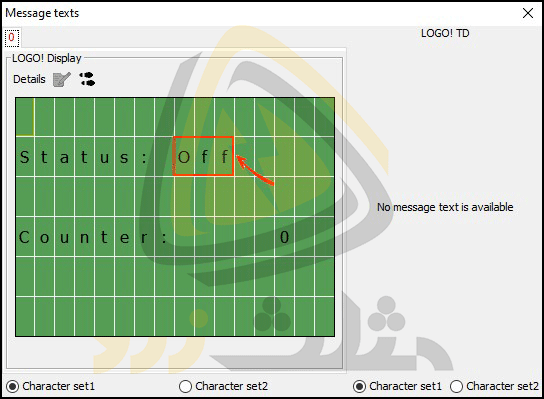
به منظور تغییر وضعیت کلید از حالت Off به On، باید در نمایشگر LOGO! Display روی قسمت مشخص شده دابل کلیک کرد. به این ترتیب کلمه ی Off در تصویر بالا به حالت زیر تبدیل میشود.
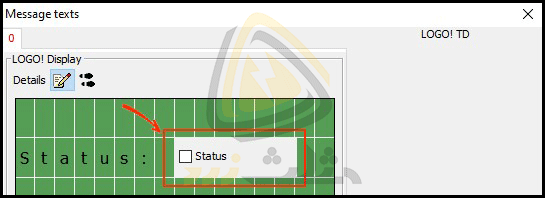
به منظور تغییر وضعیت از Off به On ابتدا باید چک مارک کلمه Status فعال شود.
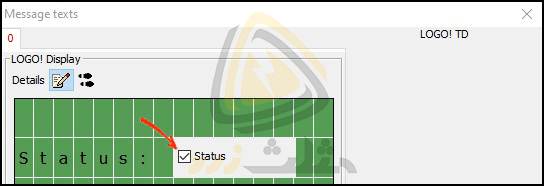
پس از انتخاب گزینه Status در فضای خالی پنجره LOGO Display کلیک کنید. با این کار ترتیب وضعیت یا Status کلید softkey از حالت Off به On تغییر میکند. جهت تغییر وضعیت Softkey از On به Off می توان مراحل بالا را تکرار کرد.
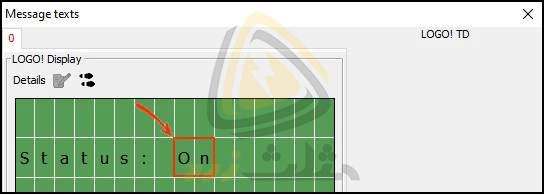
در تصویر زیر وضعیت خروجی کلید Softkey را قبل و بعد از تغییر وضعیت از Off به On مشاهده می کنید. با تغییر وضعیت Softkey به On خروجی بلوک و در نتیجه بلوک Q1 روشن میشود. این حالت در سمت راست تصویر آورده شده است. همانطور که می دانید هنگام خاموش بودن خروجی Q1 خط اتصال میان Q1 و Softkeyشکل آبی خواهد بود.

با تنظیم Softkey به شکل Momentary pushbutton خروجی آن تنها به اندازه یک دوره کاری یا همان One cycle روشن می شود. با توجه به سرعت بالای سیستم ممکن است وضعیت Q در حالت پالس قابل مشاهده نباشد. به منظور قرار دادن Softkey در حالت Momentary pushbutton روی بلوک آن در صفحه برنامه نویسی دابل کلیک کرده تا پنجره مشخصات آن باز شود. در این پنجره باید پارامتر Type را در حالت Momentary pushbutton قرار داده و روی گزینه های Apply و OK کلیک کرد. با تغییر وضعیت نوع خروجی بلافاصله وضعیت Softkey در حالت Off قرار می گیرد. قابل ذکر است که به منظور تغییر وضعیت Softkey از طریق نمایشگر لوگو یا LOGO! TDE، باید از منوی اصلی نمایشگر، گزینهی Program و زیر منوی Set Parameter را انتخاب کرد.
جهت آشنایی با تایمر تاخیر در وصل لطفا مقاله ی On-Delay timer لوگو را مطالعه کنید. در این مقاله قابلیت Protection active نیز شرح داده شده است.

 مثلث زرد
مثلث زرد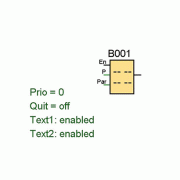 مثلث زرد
مثلث زرد مثلث زرد
مثلث زرد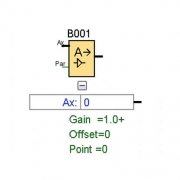 مثلث زرد
مثلث زرد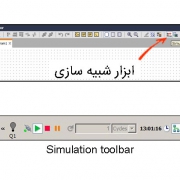 مثلث زرد
مثلث زرد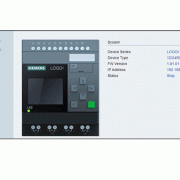 مثلث زرد
مثلث زرد مثلث زرد
مثلث زرد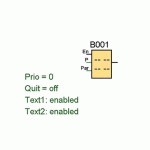 مثلث زرد
مثلث زرد
دیدگاه خود را ثبت کنید
تمایل دارید در گفتگوها شرکت کنید؟در گفتگو ها شرکت کنید.